正版win7系统重装到U盘是目前比较流行的重做系统方式,即使你的电脑不能正常进入系统也可以进行重装Windows7系统,只要在bios正常情况下就行,这一点是硬盘重做系统方法所做不到的。
如果你没有光驱,没有关系,有U盘,如果你没有技术,也没有关系,有正版win7系统重装图解教程。总之,一键U盘在手,让你装机无忧,这里送你一份重装Windows7系统教程。
正版win7系统重装步骤:
首先,在U盘之家官方网站下载并安装系统之家U盘制作工具V1.0.0.1官方版。
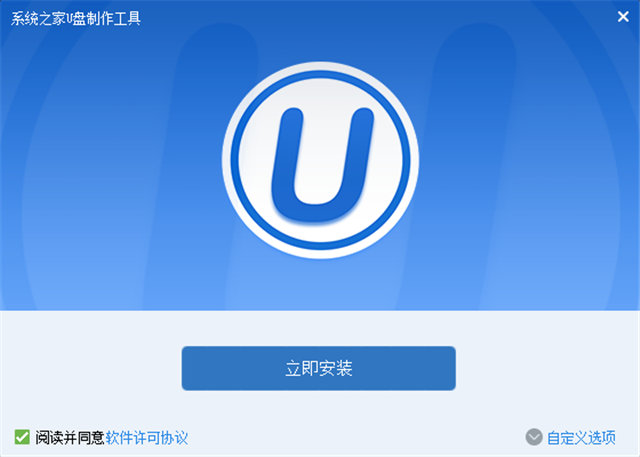
正版win7系统重装截图(1)
下载安装好之后,双击打开系统之家U盘制作工具V1.0.0.1官方版,点击一键制作。
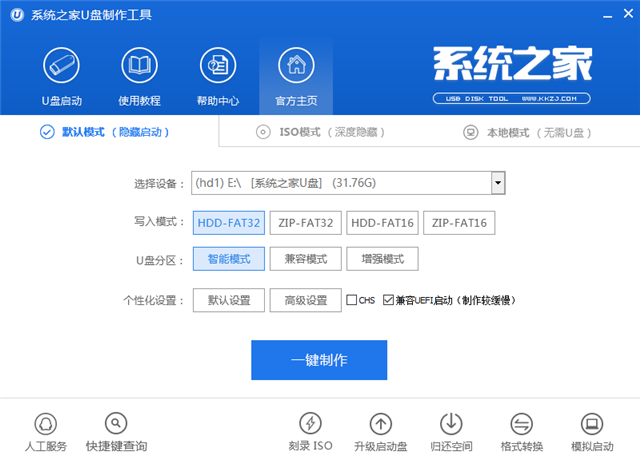
正版win7系统重装截图(2)
然后出现如下的图片,如果在制作维护U盘之前已经备份好重要的数据的话,就可以选择确定。不然没有备份数据的话,数据将被格式化。
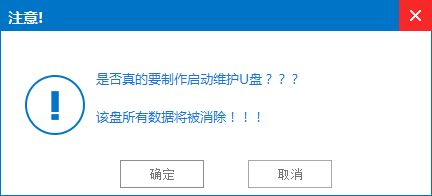
正版win7系统重装截图(3)
接着就是U盘启动盘制作过程了,请耐心等待...
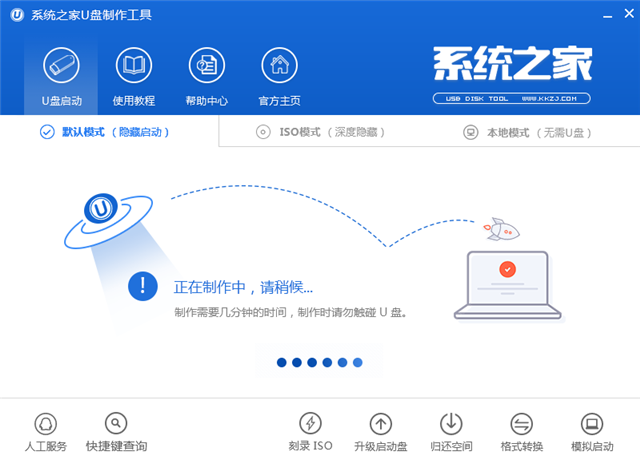
正版win7系统重装截图(4)
等待几分钟之后,U盘启动盘就制作完成了,点击确定即可。接着我们开始正版win7系统重装了。
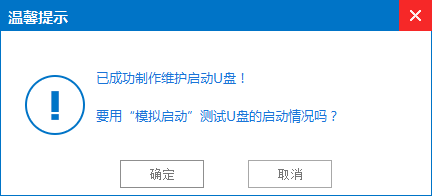
正版win7系统重装截图(5)
然后出现如下的页面,点击【01】运行 系统之家 Win8PEx64正式版(支持UEFI等主板)

正版win7系统重装截图(6)
下载您需要的gho Windows7系统文件并复制到U盘中。
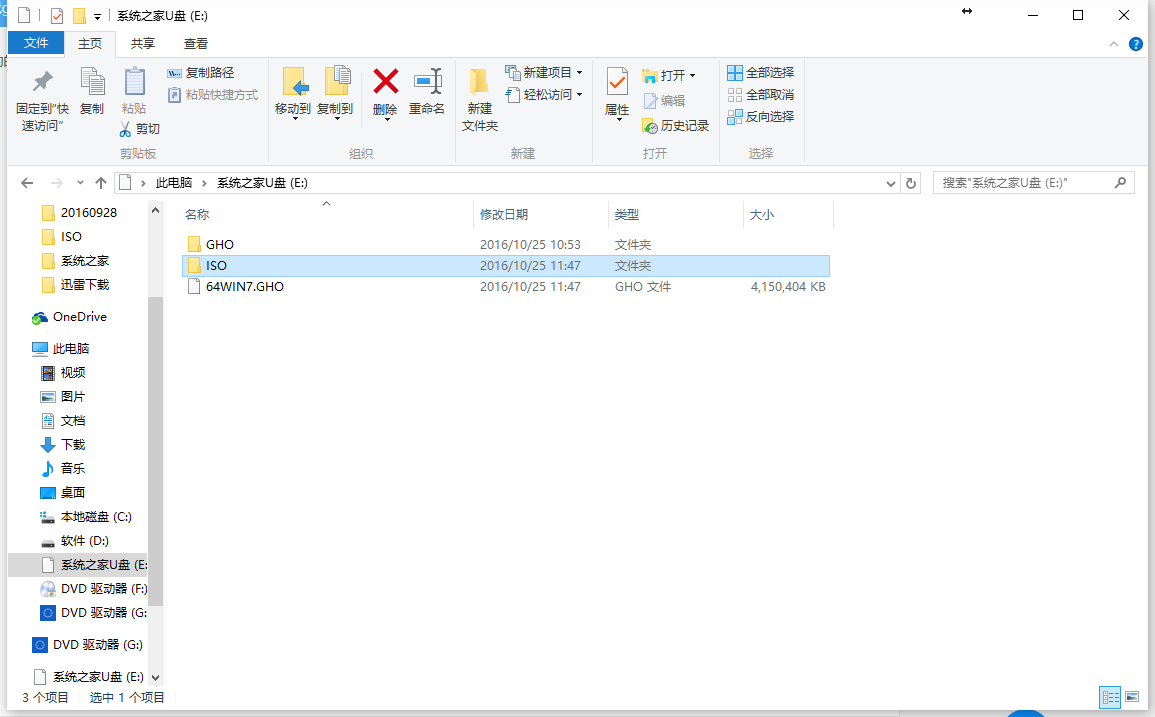
正版win7系统重装截图(7)
点击打开,然后选择C盘。

正版win7系统重装截图(8)
当出现如下的页面的时候,点击确定,中途不要有任何的操作。
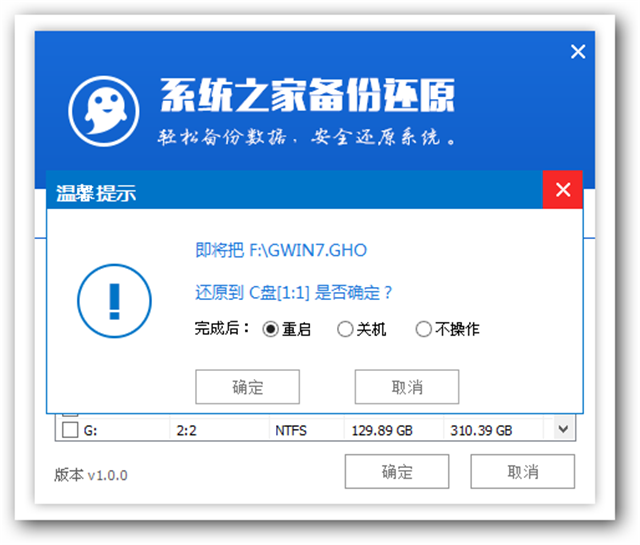
正版win7系统重装截图(9)
等待...
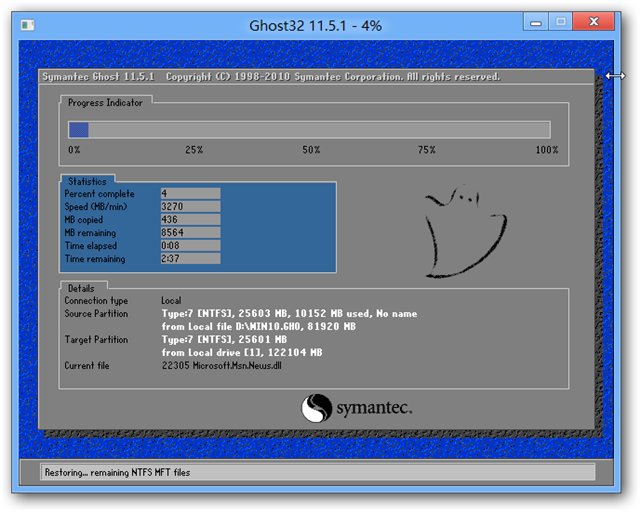
正版win7系统重装截图(10)
然后正版win7系统重装了,继续等待U盘重装Windows7系统。
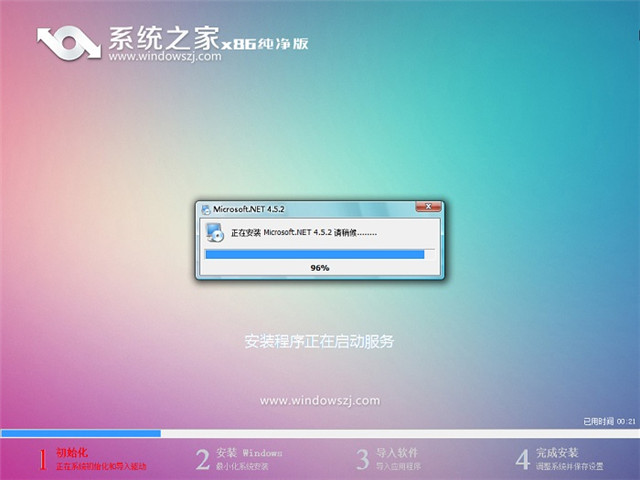
正版win7系统重装截图(11)

正版win7系统重装截图(12)